استرجع سجل الدردشة المحذوف على Android
هناك العديد من تطبيقات الاسترداد التي تساعد في استعادة البيانات المفقودة. نظرًا لأن الهواتف الذكية اليوم قادرة بشكل كبير على تخزين جميع أنواع المعلومات وحتى تلك التي تعتبر مهمة وحساسة للغاية ، فإن قابلية تعرض جميع البيانات المهمة للخطر تزداد أيضًا. إذا فقدت المعلومات أو تم حذفها ، فلا توجد فرصة لاستعادتها ، حقًا؟ لا. ولكن ، كيف يتم استرداد الرسائل الخطية المحذوفة؟
هناك العديد من التطبيقات التي يمكنها استعادة البيانات أو المعلومات المفقودة بخطوات قليلة. نستخدم العديد من التطبيقات للتواصل وفي متجر Google Play. أثناء استخدامنا لهذه التطبيقات ، يحدث تلقائيًا أن تشغل بيانات الدردشة بعض المساحة في تخزين الجهاز. هذا يعرض البيانات دائمًا لخطر الضياع. Line هو أحد تطبيقات المراسلة الفورية والمكالمات. نظرًا لكونه تطبيقًا للمراسلة والمكالمات ، فإن الدردشة تأخذ بالتأكيد بعض المساحة. لذلك ، هناك فرص لحذف بيانات الدردشة. هذا هو المكان الذي تلعب فيه تطبيقات النسخ الاحتياطي واستعادة بيانات android. في حالة Line ، يمكن نسخ محفوظات الدردشة احتياطيًا واستعادتها كلما لزم الأمر.
هناك العديد من تطبيقات النسخ الاحتياطي واستعادة البيانات التي يمكن استخدامها للنسخ الاحتياطي واستعادة محفوظات الدردشة على Line. فيما يلي بعض الطرق التي يمكن من خلالها استرداد بيانات Android باستخدام DrFoneTool:
- الجزء 1: كيفية استرداد سجل الدردشة الخطي باستخدام DrFoneTool – استعادة البيانات (Android)
- الجزء 2: Backup Line Chat History لأجهزة Android
- الجزء 3: Backup Line Chat History على أجهزة iOS
- الجزء 4: استعادة ملفات النسخ الاحتياطي على نظام iOS
الجزء 1: كيفية استرداد سجل الدردشة الخطي باستخدام DrFoneTool – استعادة البيانات (Android)
بادئ ذي بدء ، قم بتنزيل DrFoneTool وتشغيله على جهاز الكمبيوتر الخاص بنظام Android.

بعد تشغيل DrFoneTool ، قم بتوصيل جهاز Android بالكمبيوتر باستخدام كابل USB. تأكد من تمكين ميزة تصحيح أخطاء USB على جهاز Android ، إذا لم يكن الأمر كذلك ، أثناء توصيل جهاز Android ، ستظهر رسالة منبثقة حيث يمكن تمكين تصحيح أخطاء USB.

بعد أن تم توصيل الجهاز بشكل صحيح واكتشافه بواسطة البرنامج ، حان الوقت الآن لتحديد أنواع الملفات المراد فحصها. لذلك ، حدد نوع البيانات المراد استردادها.

انقر فوق ‘التالي’ لمتابعة عملية استعادة البيانات.
امسح جهاز Android بحثًا عن أي بيانات مفقودة بالنقر فوق ‘ابدأ’ للبدء. سيبدأ هذا في تحليل ومسح الجهاز بحثًا عن أي بيانات مفقودة سيتم استعادتها.
هناك وضعان هنا. بالنظر إلى الوصف ، يمكن اختيار إما ‘الوضع القياسي’ أو ‘الوضع المتقدم’ بناءً على المتطلبات. من الناحية المثالية ، من الأفضل استخدام ‘الوضع القياسي’ لأنه يعمل بشكل أسرع. يمكن اختيار ‘الوضع المتقدم’ إذا كان ‘الوضع القياسي’ لا يعمل.

الآن ، ستستغرق عملية المسح بضع دقائق حسب كمية البيانات المفقودة قبل أن يستعيد البرنامج البيانات المحذوفة.

قد يومض ترخيص المستخدم المتميز على شاشة الجهاز. انقر فوق ‘السماح’ للتأكيد.
بعد انتهاء البرنامج من فحص الجهاز بحثًا عن البيانات المفقودة ، يمكن معاينة البيانات التي تم العثور عليها واحدة تلو الأخرى. الآن ، تحقق من العناصر من خلال معاينتها ، والتي تحتاج إلى استردادها.
انقر فوق ‘استرداد’ بحيث يتم حفظ العناصر المستردة على جهاز الكمبيوتر.
الجزء 2: النسخ الاحتياطي لسجل الدردشة باستخدام DrFoneTool – النسخ الاحتياطي والاستعادة (Android)
مع ميزة النسخ الاحتياطي والاستعادة لبيانات Android في Wondershare DrFoneTool ، يمكن نسخ بيانات Android احتياطيًا بسهولة كبيرة. يساعد هذا البرنامج في نسخ البيانات احتياطيًا ثم استعادة البيانات بشكل انتقائي كلما دعت الحاجة.
بادئ ذي بدء ، قم بتشغيل البرنامج وحدد خيار ‘النسخ الاحتياطي والاستعادة’.
بعد تشغيل البرنامج ، قم بتوصيل جهاز Android بالكمبيوتر باستخدام كابل USB ودع DrFoneTool يكتشف الجهاز.

الآن بعد توصيل الجهاز ، حدد أنواع الملفات المراد نسخها احتياطيًا باستخدام البرنامج. يدعم DrFoneTool العديد من أنواع الملفات المختلفة ويعتبر Line Chat History أحد بيانات التطبيق ، حدد بيانات التطبيق كنوع يتم نسخه احتياطيًا. يمكنك أيضًا اختيار أنواع ملفات أخرى معًا ليتم نسخها احتياطيًا كما في الصورة الموضحة أدناه.

ولكن ، هناك شيء واحد يجب ملاحظته وهو أن النسخ الاحتياطي لبيانات التطبيق على جهاز Android يتطلب عمل روت للجهاز.
بعد تحديد أنواع البيانات ، انقر فوق ‘نسخ احتياطي’ لبدء العملية. ستستغرق العملية بضع دقائق حسب حجم البيانات المراد نسخها احتياطيًا.

بعد اكتمال النسخ الاحتياطي ، انقر فوق ‘عرض النسخة الاحتياطية’ الموجودة في الزاوية اليسرى السفلية.
يمكن الآن عرض محتوى النسخة الاحتياطية من خلال النقر على ‘عرض’.

يمكنك الآن استعادة المحتوى الذي تم نسخه احتياطيًا بشكل انتقائي عند الحاجة.
انقر فوق ‘استعادة’ واختر من ملف النسخ الاحتياطي الموجود على الكمبيوتر. يمكنك اختيار البيانات المراد استعادتها. انقر فوق ‘استعادة’ بعد تحديد نوع البيانات والملفات المراد استعادتها.

سيتطلب البرنامج إذنًا أثناء عملية الاستعادة. انقر فوق ‘موافق’ بعد السماح للإذن بالاستمرار.

ستستغرق العملية برمتها بضع دقائق أخرى.
لا يقوم هذا البرنامج باسترداد أو استعادة محفوظات الدردشة التي تم مسحها. يجب نسخ بيانات الدردشة احتياطيًا باستخدام هذا البرنامج لمنع أي خسارة أخرى حيث يمكن استخدام ملف النسخ الاحتياطي في أي وقت إذا تم حذف محفوظات الدردشة.
الجزء 3: iOS Line Backup & Restore
قم بتشغيل DrFoneTool وانقر فوق ‘النسخ الاحتياطي والاستعادة’. سيعرض هذا قائمة الأدوات كما هو موضح في الصورة أدناه.

حدد ‘iOS LINE Backup & Restore’ من قائمة الأدوات. قم بتوصيل iPhone بالكمبيوتر باستخدام كبل USB والسماح باكتشافه تلقائيًا بواسطة DrFoneTool.
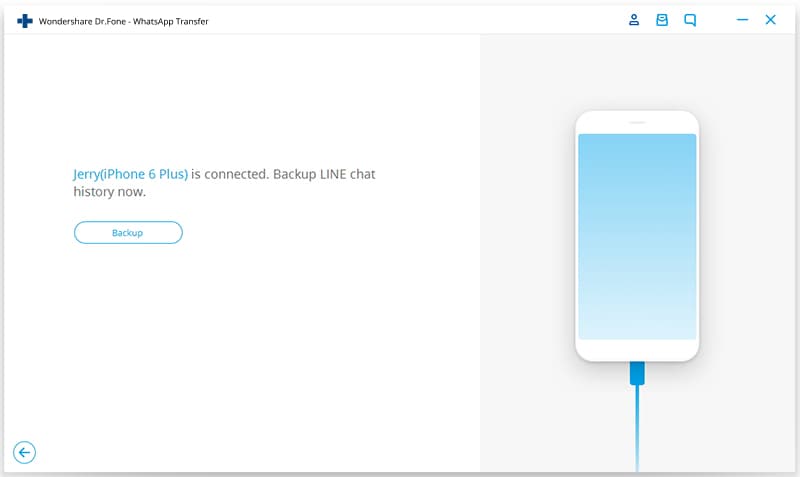
انقر فوق ‘النسخ الاحتياطي’ لبدء عملية النسخ الاحتياطي بعد التعرف على الهاتف.

يمكنك النقر فوق ‘عرضه’ لمعاينة ملفات النسخ الاحتياطي.

الآن ، بعد الانتهاء من عملية النسخ الاحتياطي ، يمكن استعادة ملفات النسخ الاحتياطي كلما دعت الحاجة.
الجزء 4: استعادة ملفات النسخ الاحتياطي على Line
انقر فوق ‘لعرض ملف النسخ الاحتياطي السابق >>’ للتحقق من ملف النسخ الاحتياطي للخط.
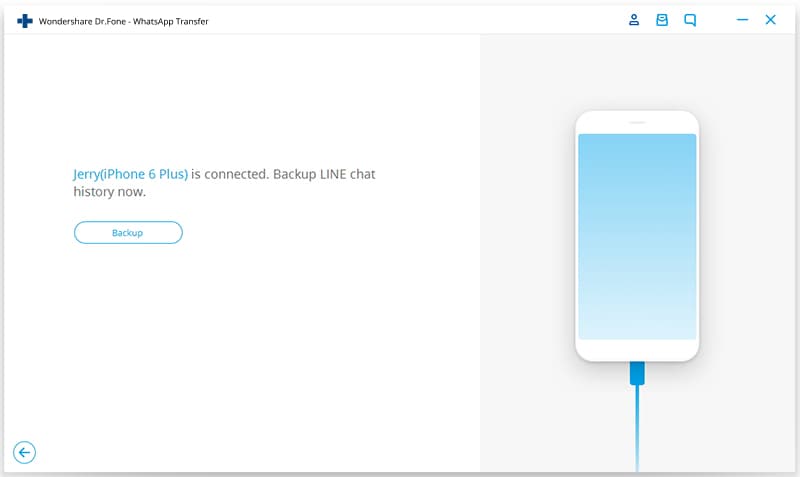
يمكن رؤية قائمة ملفات النسخ الاحتياطي للخط واختيارها وعرضها عند النقر على ‘عرض’.

بعد إجراء المسح ، يمكن عرض جميع رسائل ومرفقات الدردشة الخطية. الآن ، قم باستعادتها أو تصديرها بالنقر فوق ‘استعادة إلى الجهاز’. سيؤدي ذلك إلى تصدير البيانات إلى جهاز الكمبيوتر.
يسمح DrFoneTool باستعادة أو تصدير البيانات بالكامل ولا يسمح باختيار الملفات بشكل انتقائي لاستعادتها أو تصديرها.

يمكن التراجع عن العملية برمتها عن طريق إعادة تشغيل DrFoneTool والنقر فوق خيار ‘التراجع عن الاستعادة’. يمكن التراجع عن آخر استعادة فقط.
إذن ، هذه بعض الطرق حول كيفية استرداد محفوظات الدردشة الخطية من خلال استرداد البيانات باستخدام البرامج الموجودة على جهاز الكمبيوتر.
أحدث المقالات